Det er frustrerende at bruge timer på at redigere fotos, kun for til sidst at opdage, at sort og hvid værdierne ikke er optimalt indstillet. I denne guide præsenterer jeg en yderst nyttig trick, der kan gøre dit arbejde i Lightroom betydeligt lettere. Ved automatisk at sætte sort- og hvidpunkterne kan du spare meget tid og teknisk optimere dit billede. Lad os dykke direkte ned i, hvordan du effektivt kan udnytte denne funktion.
Vigtigste indsigter
- Lightroom giver mulighed for automatisk at sætte sort- og hvidpunkter.
- Processen er enkel og effektiv, ved kun at bruge Shift-tasten og et dobbeltklik.
- Sørg for at være kreativ med billedredigeringen, selv når de automatiske indstillinger hjælper.
Trin-for-trin vejledning
Trin 1: Vælg og rediger foto
Åbn først dit billede i Lightroom. Til denne tutorial bruger jeg et foto af Siegessäule i Berlin. I starten skal du oplyse eksponeringen, da billedet blev taget på en grå efterårsdag og ser lidt dunkelt ud. På dette tidspunkt gør jeg eksponeringen lidt lysere for at skabe en god basis for de videre justeringer.

Trin 2: Juster skygger og højlys
Næste skridt er at øge skyggerne, så flere detaljer bliver synlige i de mørkere områder. Samtidig mørkner jeg højlysene for at bevare strukturen i himlen. Målet er at forstærke kontrasten i billedet. Jeg sætter også klarhedskontrollen op for at give billedet mere dybde.
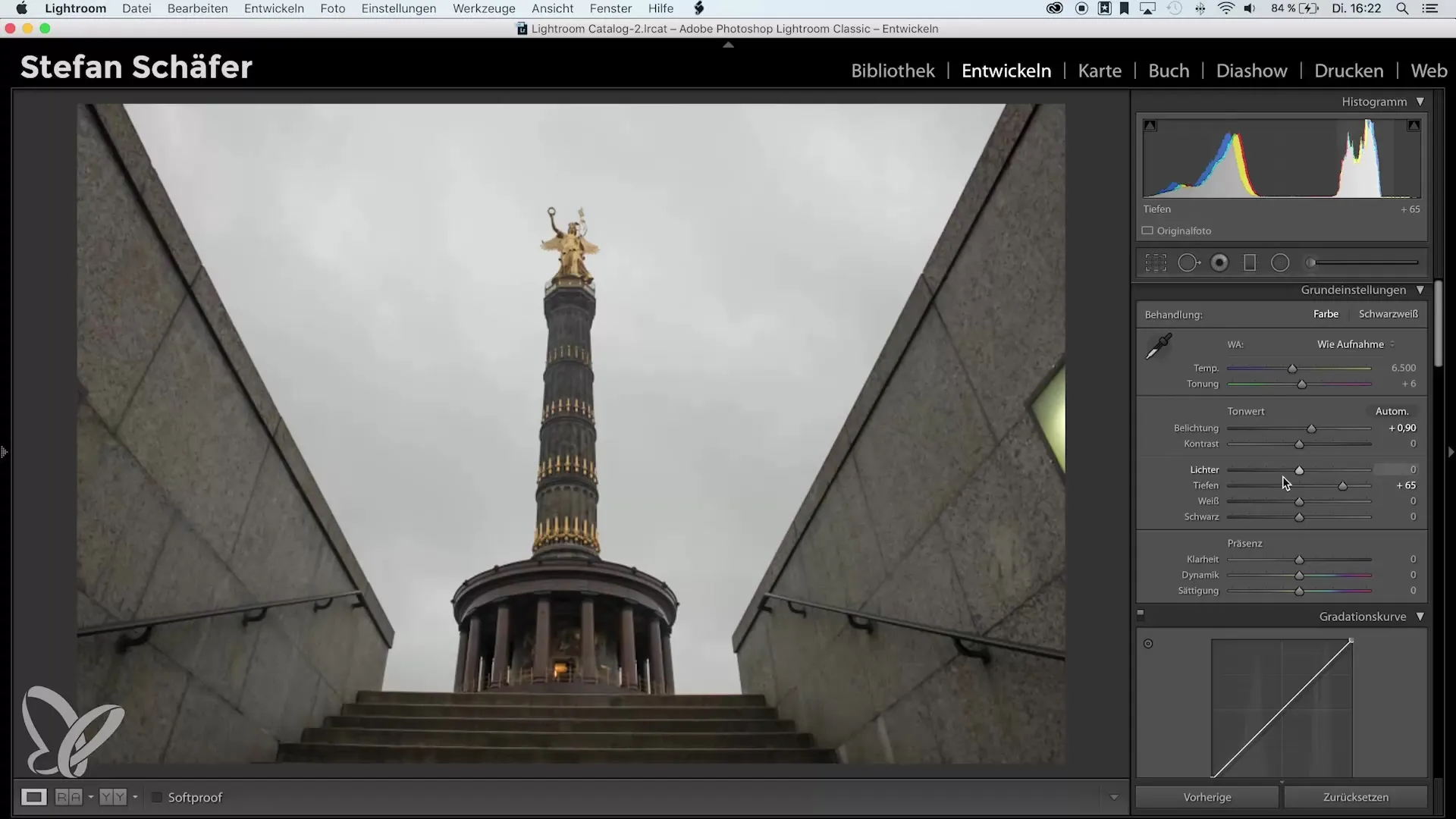
Trin 3: Hvidpunktet
Nu kommer vi til kernen af tutorialen - den automatiske indstilling af hvidpunktet. For dette dobbeltklikker jeg på hvidværdien, mens jeg holder Shift-tasten nede. Lightroom bestemmer automatisk det optimale hvidpunkt for dette foto. Den resulterende værdi vises direkte i skyderen.
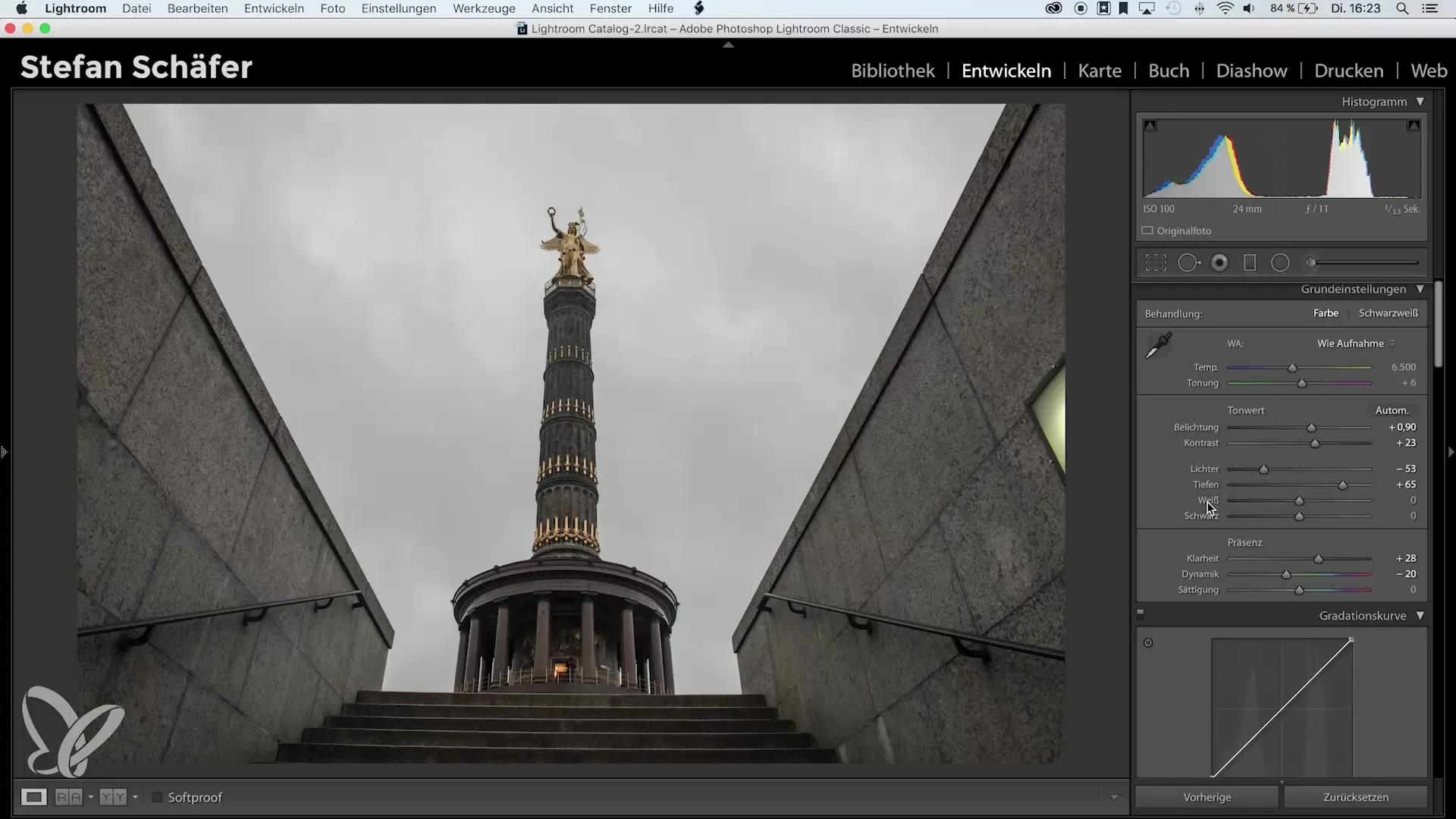
Trin 4: Sort punkt
På samme måde går jeg til sortpunktet. Jeg holder Shift-tasten nede og dobbeltklikker på sortværdien. Lightroom beregner det optimale sortpunkt, som det også viser i skyderen. Du skal være opmærksom på, at pixel i histogrammet ligger i det optimale område i kanterne.
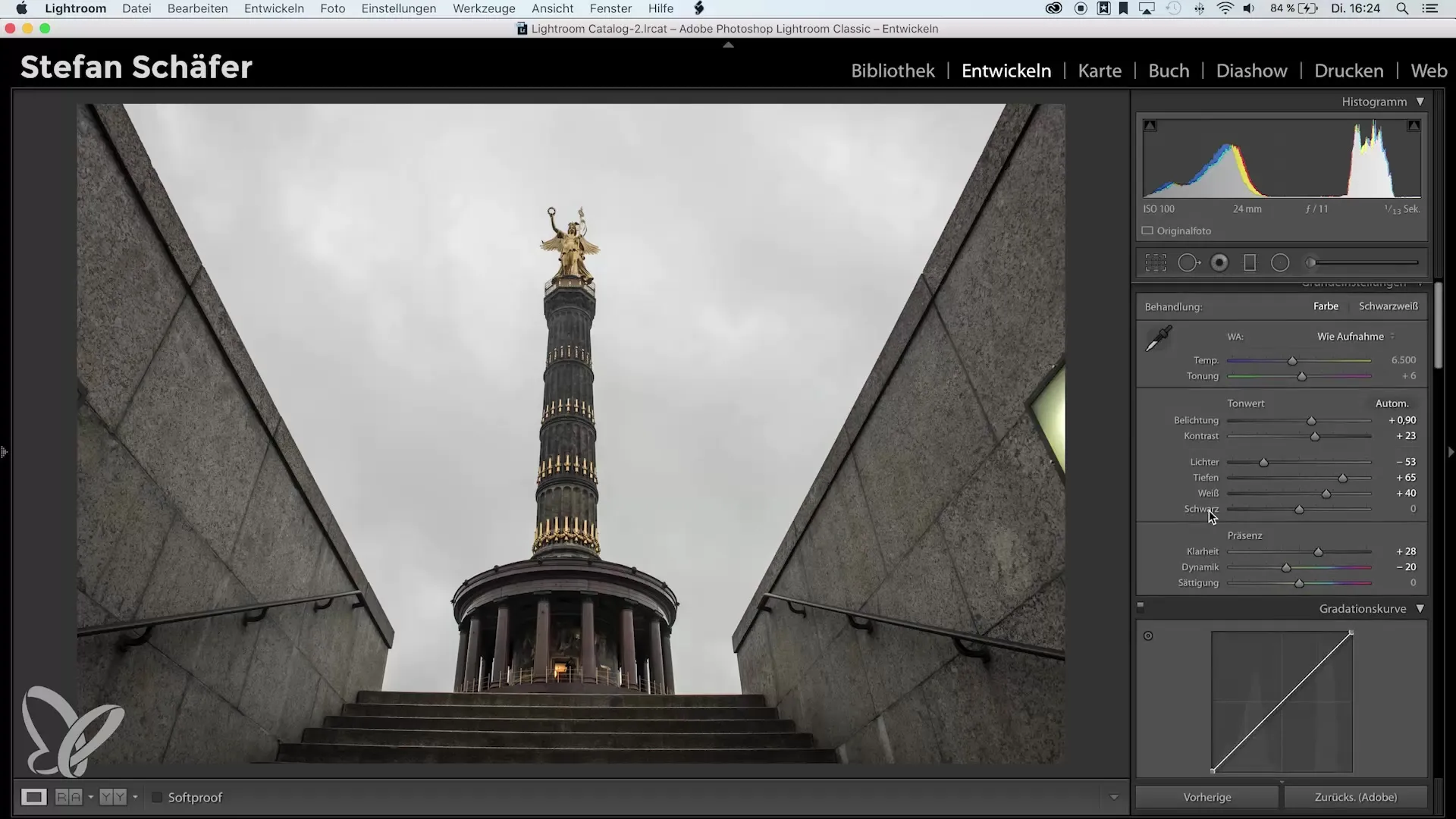
Trin 5: Efterbehandling
Efter at have sat sort- og hvidpunkterne vil jeg justere mit billede yderligere. Ved at fjerne mætning af de fleste farver, undtagen orange og gul, lader jeg Siegessäule stråle, mens resten af billedet trækkes tilbage. Dette giver mig et lignende udseende som ved en color key.
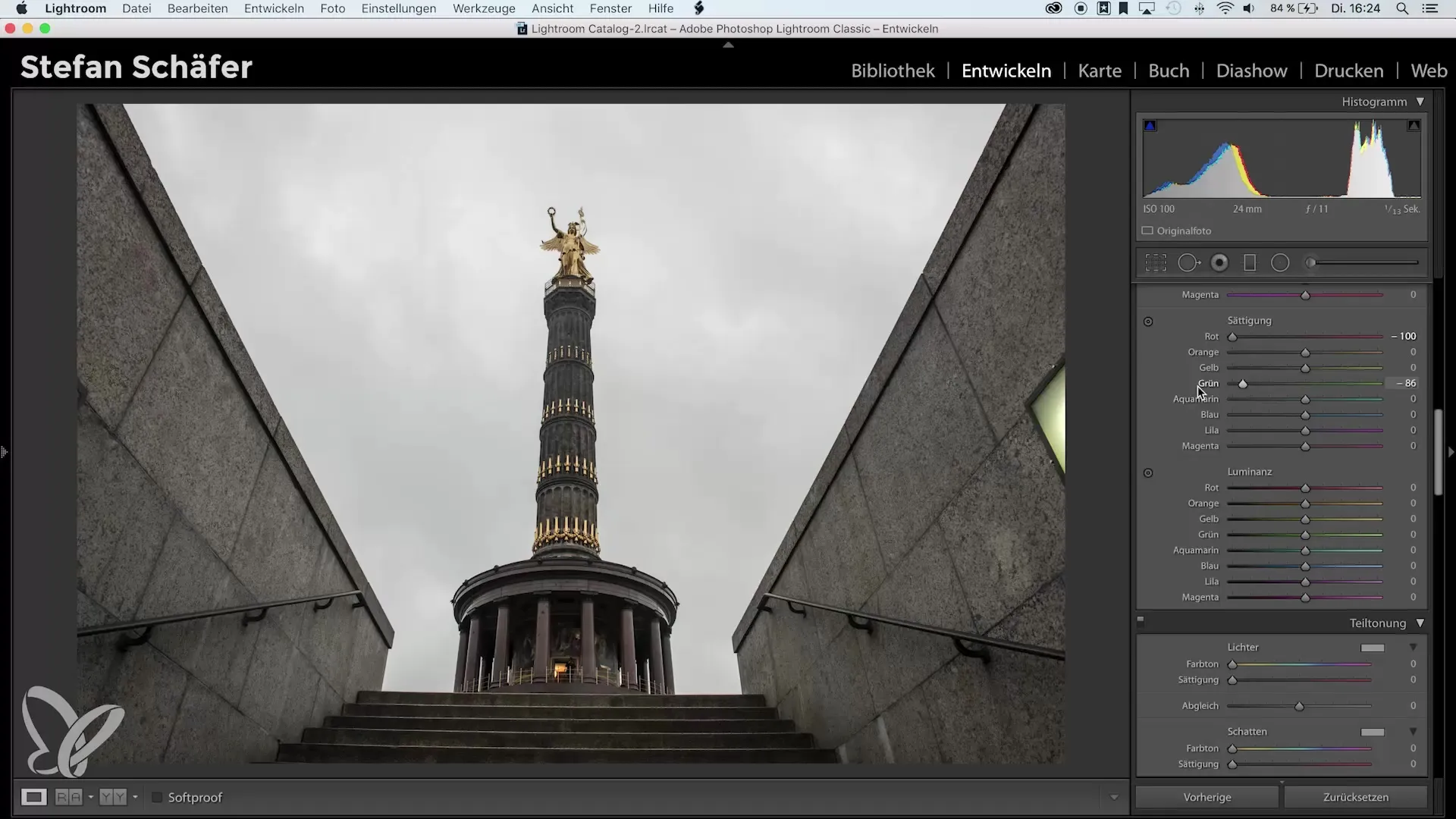
Trin 6: Skarphed og korrektioner
Jeg skærper billedet med en standardværdi på 80 og masker skarpheden, mens jeg holder Alt-tasten nede. Jeg aktiverer også profilkorrektioner for at fjerne kromatiske aberrationer og tilføje lidt dis-fjernelse for mere kontrast. Disse korrektioner hjælper med at forbedre billedkvaliteten.
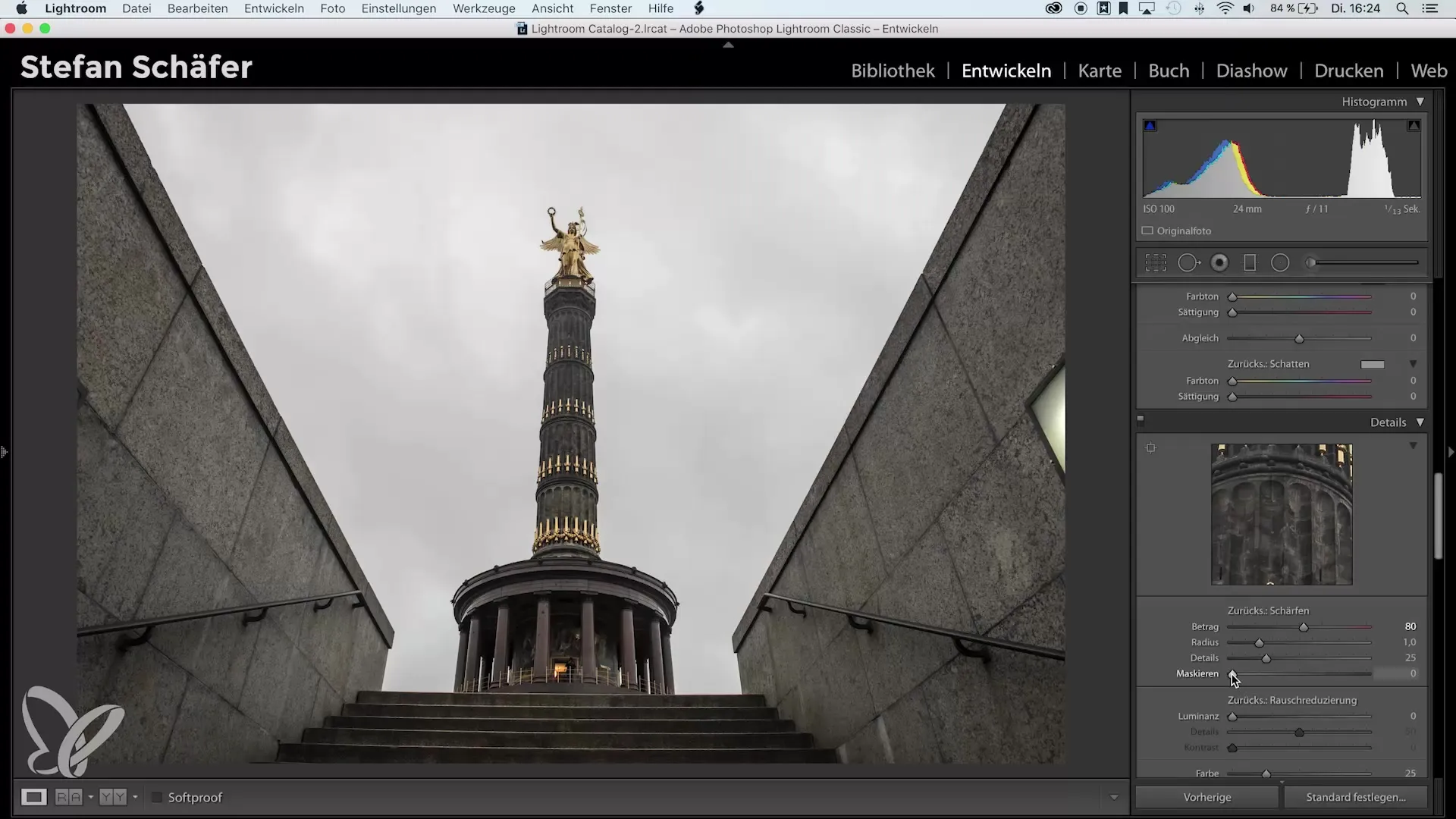
Trin 7: Beskær billedet
For at perfektionere billedet beskærer jeg uønskede områder. Jeg holder Shift-tasten nede for at bevare proportionerne, mens jeg beskærer billedet ovenfor og lyset nedenfor, som generer mig. Dette hjælper med at sætte fokus på Siegessäule.
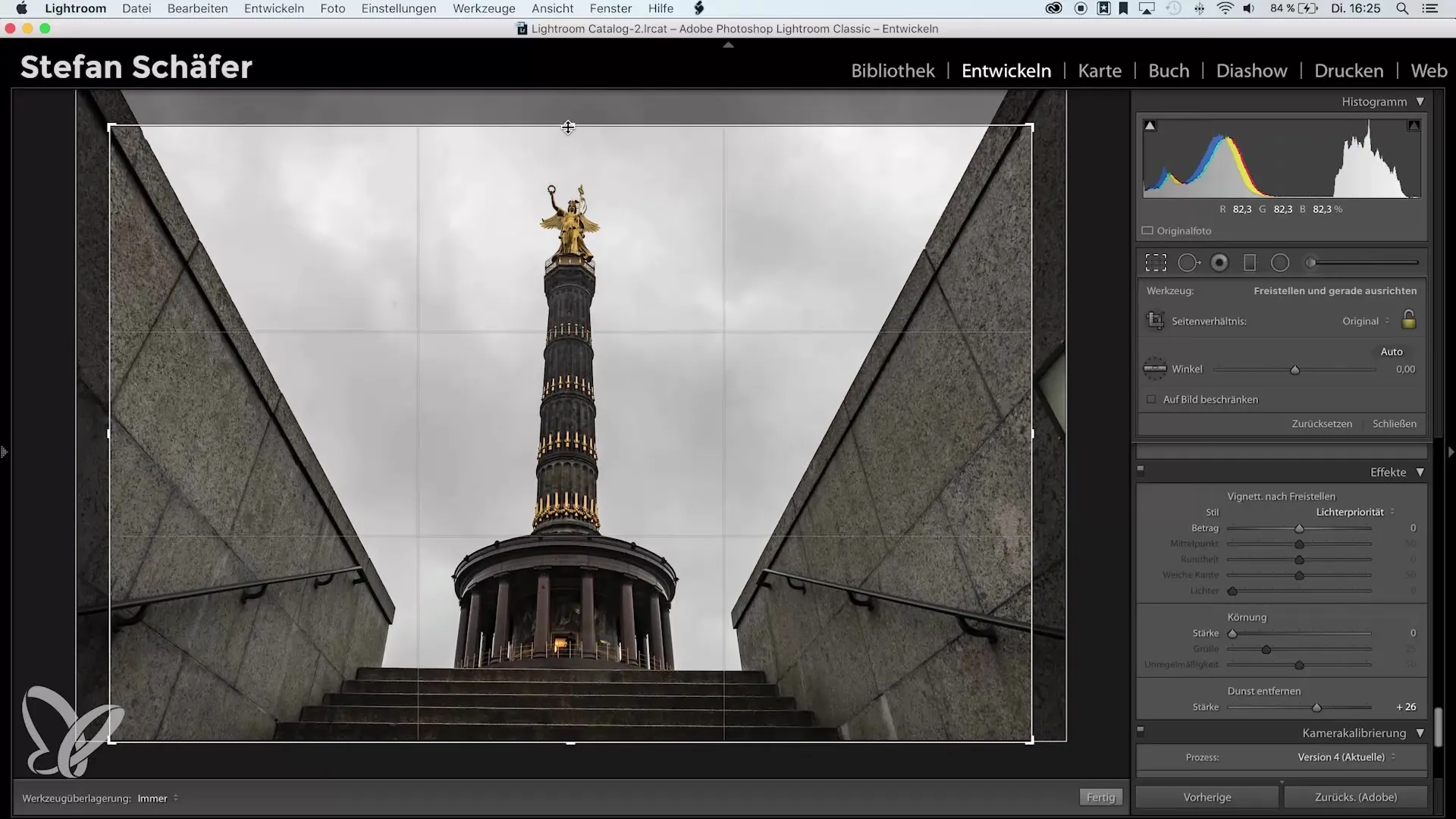
Trin 8: Ret og tilføj vignettering
Jeg drejer billedet lidt for at sikre, at Siegessäule er centreret. Jeg kan også se guide-linjerne i den øverste del for at sikre, at alt er godt justeret. For at afslutte billedet tilføjer jeg en lille vignette, der giver en flot afslutning.
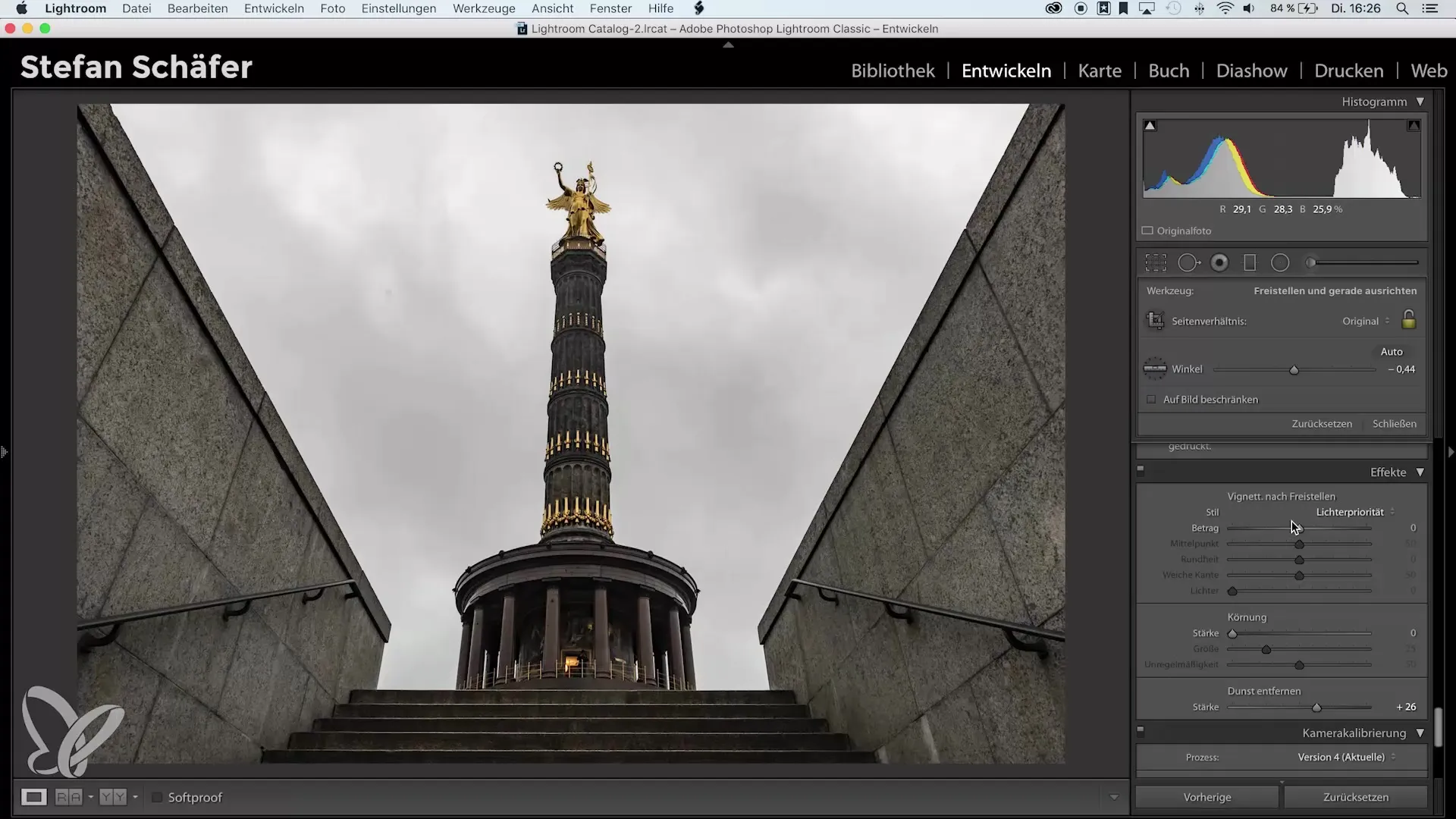
Trin 9: Finale justeringer
Nu ser jeg histogrammet igen. Hvis sortpunktet ikke er perfekt indstillet, kan jeg bare dobbeltklikke på sortværdien igen, mens jeg holder Shift-tasten nede for at nulstille det til den optimale værdi. Dette sikrer, at sorte værdier er korrekte.

Trin 10: Tjek resultatet
Nu har du opnået et fantastisk redigeringsresultat, enkelt og effektivt gennem indstillingen af sort- og hvidpunkterne. Tjek det endelige resultat og sørg for, at det lever op til dine forventninger. Fortsæt med at eksperimentere med de forskellige funktioner i Lightroom, men husk at forblive kreativ i din tilpasning!
Sammenfatning - Automatisk indstilling af sort- og hvidpunkter i Lightroom
Med dette enkle trick kan du spare tid i Lightroom og stadig opnå teknisk perfekte resultater. Indstillingen af sort- og hvidpunkterne sker automatisk og forenkler redigeringsprocessen betydeligt. Udnyt denne viden til at tage dine billeder til næste niveau.
Ofte stillede spørgsmål
Hvordan sætter jeg automatisk hvidpunktet i Lightroom?Hold Shift-tasten nede og dobbeltklik på hvidværdien.
Hvordan kan jeg sætte sortpunktet?Tryk på Shift-tasten og dobbeltklik på sortværdien.
Hvad skal jeg gøre, hvis jeg ikke er tilfreds med de automatiske indstillinger?Du kan justere værdierne manuelt, efter du har sat de automatiske punktværdier.
Påvirker brugen af automatiske værdier min kreativitet?Automatiske værdier skal fungere som udgangspunkt, mens du fortsat arbejder kreativt med dit billede.
Hvad kan jeg gøre, hvis histogrammet ikke ser optimalt ud?Tjek dine sort- og hvidpunkter og nulstil dem om nødvendigt ved hjælp af Shift-tasten.


